Znajdź sposoby na uzyskanie lepszej jakości dźwięku na OBS
Jednym z używanych obecnie profesjonalnych edytorów oprogramowania jest oprogramowanie Open Broadcast lub OBS. Jest to bezpłatne rozwiązanie typu open source do nagrywania wideo w trybie offline i przesyłania strumieniowego na żywo, dostępne na komputerach Mac i Windows. To narzędzie jest odpowiednie dla zaawansowanych użytkowników. Dlatego czasami początkujący mają problem z poruszaniem się po narzędziach edycyjnych. I załóżmy, że jesteś amatorem w korzystaniu z edytora audio i chcesz poprawić kiepską jakość dźwięku w OBS. W takim przypadku możesz użyć tego narzędzia jako odniesienia. Spójrz na poniższe informacje przewodnika na jak uzyskać lepszą jakość dźwięku w OBS.
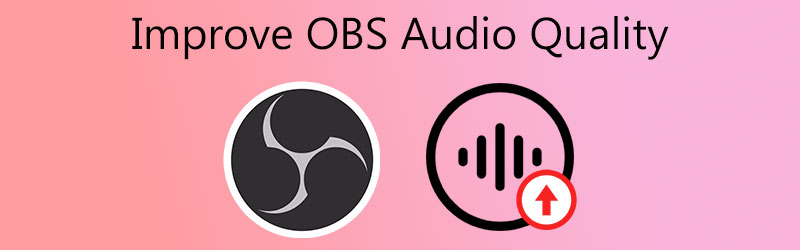
- Część 1. Jak poprawić jakość dźwięku w OBS
- Część 2. Jak poprawić jakość dźwięku za pomocą OBS Alternative?
- Część 3. Tabela porównawcza
- Część 4. Często zadawane pytania dotyczące poprawy jakości dźwięku w OBS
Część 1. Jak poprawić jakość dźwięku w OBS
Jeśli masz oprogramowanie Open Broadcast na swoim urządzeniu i napotkałeś problemy z dźwiękiem, możesz użyć tego narzędzia. Może pomóc Ci poprawić złą jakość Twoich najbardziej lubianych ścieżek audio. Oto podstawowy proces, który możesz wykonać krok po kroku.
Krok 1: Przejdź do Sprzęt komputerowy i Dźwięk obszar twojego Panel sterowania. Następnie wybierz Zarządzaj urządzeniami audio z rozwijanego menu w sekcji Dźwięk. Otworzy się na nowej stronie.
Krok 2: Wybierz Głośniki/słuchawki urządzenie audio na Odtwarzanie nagranego dźwięku zakładkę, a następnie kliknij Nieruchomości przycisk. Następnie kliknij zaawansowane opcja w Głośniki/słuchawki menu.
Krok 3: U dołu zobaczysz Wzmocnienie sygnału opcja, która pozwala urządzeniu audio na dalsze przetwarzanie sygnału. Na koniec odznacz to pole i to wszystko.
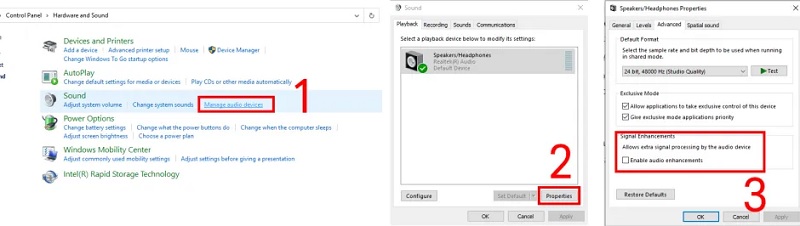
Część 2. Jak poprawić jakość dźwięku za pomocą OBS Alternative?
Załóżmy, że nadal masz trudności z poruszaniem się po oprogramowaniu Open Broadcast; mamy tutaj 2 najlepsze alternatywne programy, które pomogą Ci poprawić jakość dźwięku. Spójrz na nie i zobacz, jak sprawiają, że Twoje ścieżki audio są w dobrej formie.
1. Vidmore Video Converter
Vidmore Video Converter to najpopularniejszy, łatwy w użyciu edytor audio i wideo, na który możesz liczyć. Jeśli szukasz profesjonalnego programu, który pomoże ci łatwo ulepszyć twój ulubiony plik, to narzędzie jest pierwszym na liście. Vidmore jest zgodny z systemami Windows i Mac. Dlatego użytkownicy nie mają problemu z jego kompatybilnością. To narzędzie zawiera wiele funkcji edycji audio i wideo. Niektóre z nich to wycinanie, przycinanie, łączenie i wyodrębnianie plików. Dzięki Vidmore Video Converter możesz szybko poprawić dźwięk o kiepskiej jakości. Osiągniesz pożądane zmiany w swoich ulubionych plikach w zaledwie kilku ruchach. Wreszcie obsługuje ponad 200 formatów plików.
Jeśli jesteś zainteresowany uzyskaniem lepszej jakości dźwięku w tym programie, możesz postępować zgodnie z tymi instrukcjami.
Krok 1: Najpierw zainstaluj alternatywę OBS
Zanim wyruszysz gdziekolwiek, wybierz jedną z Ściągnij ikony poniżej, aby uzyskać konwerter wideo Vidmore. Rozpocznij instalowanie i otwieranie go w systemie Windows lub Mac po jego uzyskaniu.
Krok 2: Dodaj dźwięk, którego potrzebujesz, aby poprawić jakość
Następnie zobaczysz główny interfejs po uruchomieniu oprogramowania. Wybierz dźwięk na swoim Teczka klikając Dodaj pliki symbol w lewym górnym rogu ekranu lub Plus ikona pośrodku.
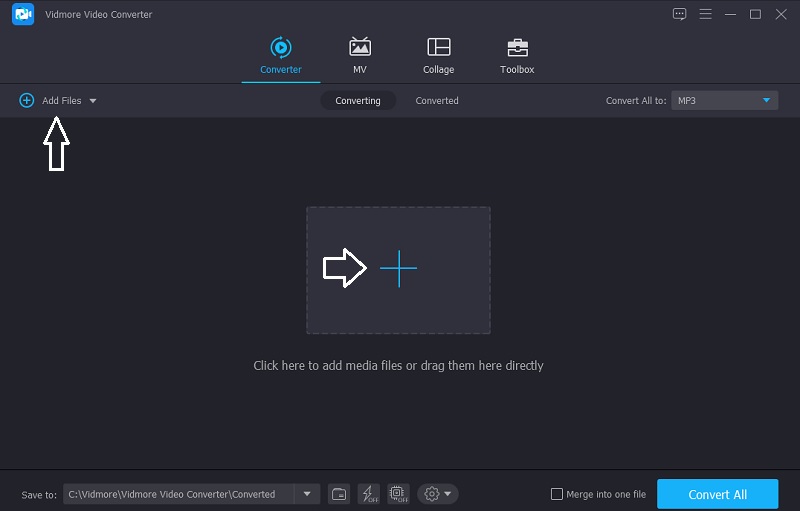
Krok 3: zwiększ głośność
Po dodaniu żądanej ścieżki dźwiękowej możesz przejść do sekcji edycji Vidmore. Kliknij Gwiazda w lewej części ścieżki audio. Następnie skieruje Cię do Audio patka. Aby zwiększyć głośność, przesuń Tom suwak w prawo. Gdy osiągniesz żądaną głośność, kliknij ok przycisk.
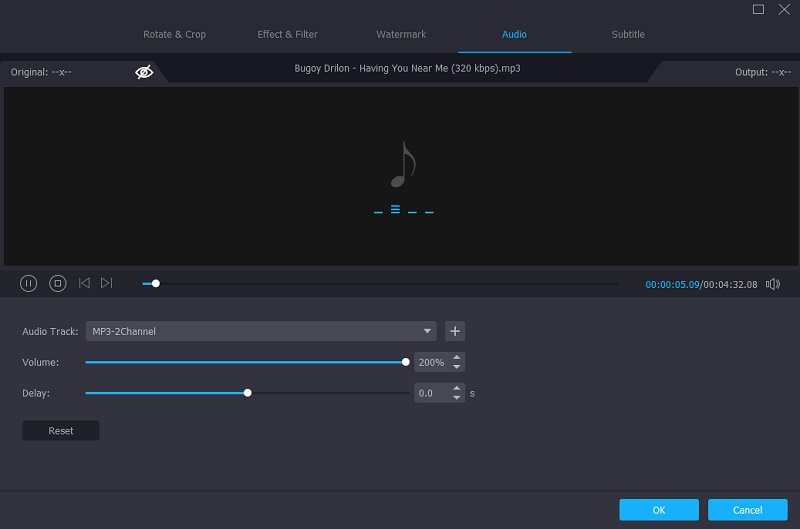
Krok 4: Konwertuj ulepszony dźwięk
Po wykonaniu wszystkich modyfikacji na ścieżce audio, możesz ją teraz przekonwertować. Kliknij Skonwertuj wszystko przycisk i gotowe!
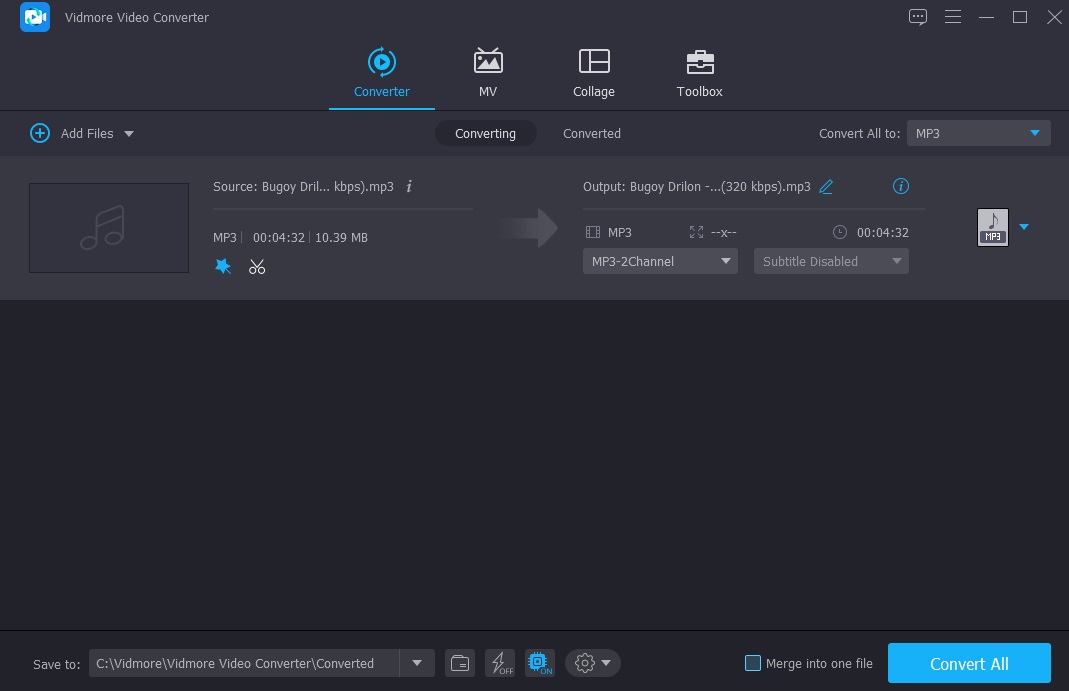
2. Msza audio
Możesz także użyć AudioMass, jeśli chcesz edytować ścieżki audio online. Ten program internetowy umożliwia nagrywanie głosu oraz przycinanie, zmienianie, przycinanie i stosowanie efektów do istniejącego nagrania. Użytkownicy z łatwością zrozumieją interfejs narzędzia, ponieważ zawiera klasyczny javascript. Sprawdź kroki opisane poniżej, aby lepiej zrozumieć, jak korzystać z tego programu.
Krok 1: Aby rozpocząć, przeciągnij i upuść plik, nad którym chcesz przejąć kontrolę, a następnie wybierz sekcję, którą chcesz edytować.
Krok 2: Po wybraniu lokalizacji, którą chcesz poprawić, przejdź do Efekty w prawym górnym rogu ekranu i wybierz modyfikację, którą chcesz zastosować.
Krok 3: Po wprowadzeniu niezbędnych modyfikacji w pliku przejdź do Plik obszar i wybierz Eksport menu, aby go pobrać.
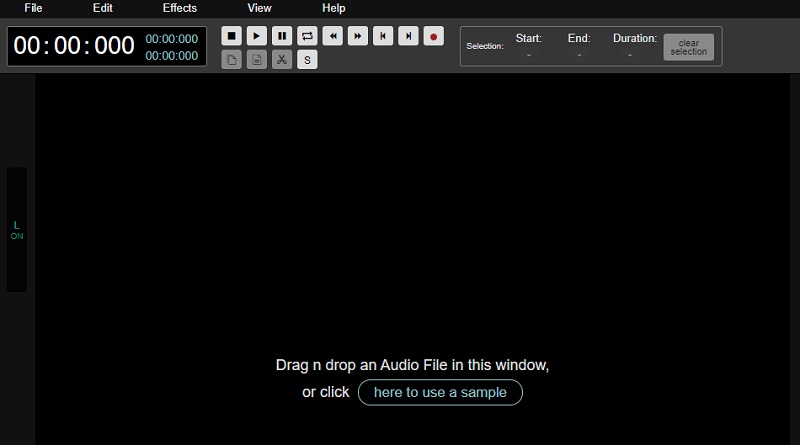
Część 3. Tabela porównawcza
Spójrz na tę prostą tabelę porównawczą mocnych i słabych stron wymienionych powyżej narzędzi do edycji audio.
- Kluczowe cechy
- Zgodny z Windows i Mac
- Bogate w narzędzia do edycji dźwięku
- Przyjazny dla użytkownika interfejs
- Może edytować zarówno dźwięk, jak i wideo
| OPROGRAMOWANIE DO OTWARTYCH TRANSMISJI | KONWERTER WIDEO VIDMORE | MASA DŹWIĘKOWA |
Część 4. Często zadawane pytania dotyczące poprawy jakości dźwięku w OBS
W OBS, jak mogę wyczyścić dźwięk?
Otwórz OBS, kliknij prawym przyciskiem myszy źródło dźwięku w mikserze audio, wybierz Filtry, kliknij symbol Plus w lewym dolnym rogu nowego okna Filtry, wybierz filtr Tłumienie szumów, nazwij go, kliknij nowy filtr na liście, rozwiń menu Method i wybierz NVIDIA Noise Removal.
Dlaczego OBS nagrywa w formacie audio niskiej jakości?
Wskazuje, że nagrywasz z bardzo niską szybkością transmisji. Największą szansą byłaby zmiana Rate Control na CRF i wybór jakości około 20-25. Ta opcja stara się zachować stałą jakość podczas całego nagrania.
W OBS, jak mogę wykorzystać filtry audio?
Kliknij Filtry po kliknięciu ikony koła zębatego obok mikrofonu, którego używasz do nagrywania głosu. Następnie możesz dodać nowy filtr wstępny, klikając znak plus. Zastosujesz każdy filtr w kolejności; dlatego opłata jest niezbędna.
Wniosek
Od teraz słaba jakość dźwięku nigdy nie będzie problemem. Dzięki temu wiesz już, jak popraw jakość dźwięku w OBS. Ale ponieważ oprogramowanie Open Broadcast jest przeznaczone dla zaawansowanych użytkowników, możesz skorzystać z alternatywnego edytora audio dla systemów Windows i Mac, Vidmore Video Converter. Zacznij naprawiać złą jakość dźwięku już dziś!


